Bevor ich Ihnen zeige, wie Sie die Mac-Adresse unter Linux ändern, lassen Sie uns zunächst besprechen, warum Sie sie überhaupt ändern sollten.
Sie können mehrere Gründe haben. Vielleicht möchten Sie nicht, dass Ihre tatsächliche MAC-Adresse (auch physische Adresse genannt) in einem öffentlichen Netzwerk offengelegt wird? Ein anderer Fall kann sein, dass der Netzwerkadministrator eine bestimmte MAC-Adresse im Router oder in der Firewall blockiert hat.
Ein praktischer „Vorteil“ besteht darin, dass einige öffentliche Netzwerke (wie Flughafen-WLAN) für eine begrenzte Zeit kostenloses Internet ermöglichen. Wenn Sie das Internet darüber hinaus nutzen möchten, kann das Spoofing Ihrer Mac-Adresse das Netzwerk dazu verleiten, zu glauben, dass es sich um ein neues Gerät handelt. Es ist auch ein berühmtes Meme.

Ich werde die Schritte zum Ändern der MAC-Adresse (auch als Spoofing/Fake-MAC-Adresse bezeichnet) zeigen.
Ändern der MAC-Adresse unter Linux
Lassen Sie uns jeden Schritt durchgehen:
Schritt 1:Finden Sie Ihre MAC-Adresse und Netzwerkschnittstelle
Lassen Sie uns einige Details über die Netzwerkkarte in Linux herausfinden. Verwenden Sie diesen Befehl, um die Details der Netzwerkschnittstelle abzurufen:
ip link showIn der Ausgabe sehen Sie mehrere Details zusammen mit der MAC-Adresse:
1: lo: <LOOPBACK,UP,LOWER_UP> mtu 65536 qdisc noqueue state UNKNOWN mode DEFAULT group default qlen 1000
link/loopback 00:00:00:00:00:00 brd 00:00:00:00:00:00
2: eno1: <NO-CARRIER,BROADCAST,MULTICAST,UP> mtu 1500 qdisc fq_codel state DOWN mode DEFAULT group default qlen 1000
link/ether 94:c6:f8:a7:d7:30 brd ff:ff:ff:ff:ff:ff
3: enp0s31f6: <BROADCAST,MULTICAST,UP,LOWER_UP> mtu 1500 qdisc noqueue state UP mode DORMANT group default qlen 1000
link/ether 38:42:f8:8b:a7:68 brd ff:ff:ff:ff:ff:ff
4: docker0: <NO-CARRIER,BROADCAST,MULTICAST,UP> mtu 1500 qdisc noqueue state DOWN mode DEFAULT group default
link/ether 42:02:07:8f:a7:38 brd ff:ff:ff:ff:ff:ffWie Sie sehen können, heißt meine Netzwerkschnittstelle in diesem Fall enp0s31f6 und seine MAC-Adresse ist 38:42:f8:8b:a7:68 .
Möglicherweise möchten Sie sie an einem sicheren Ort notieren, um später zu dieser ursprünglichen MAC-Adresse zurückzukehren.
Jetzt können Sie mit dem Ändern der MAC-Adresse fortfahren.
Achtung!
Wenn Sie dies auf einer gerade verwendeten Netzwerkschnittstelle tun, wird Ihre Netzwerkverbindung wahrscheinlich beendet. Probieren Sie diese Methode also entweder auf einer zusätzlichen Karte aus oder bereiten Sie sich darauf vor, Ihr Netzwerk neu zu starten.
Methode 1:MAC-Adresse mit Macchanger ändern
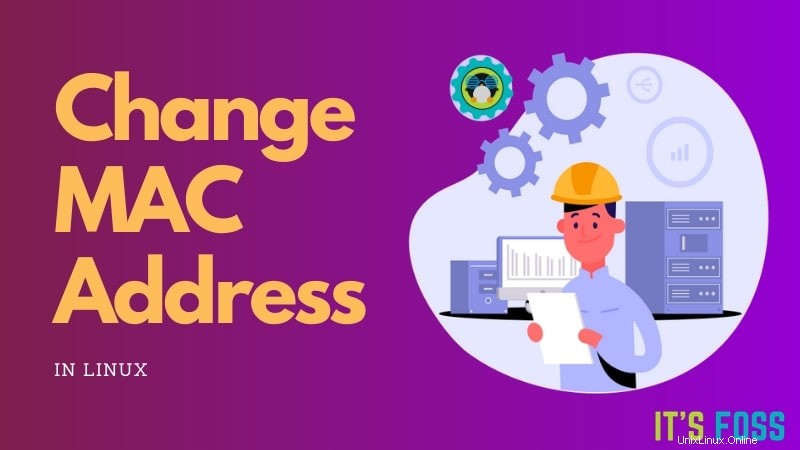
Macchanger ist ein einfaches Dienstprogramm zum Anzeigen, Ändern und Bearbeiten von MAC-Adressen für Ihre Netzwerkschnittstellenkarten. Es ist in fast allen GNU/Linux-Betriebssystemen verfügbar und Sie können es mit dem Paket-Installer Ihrer Distribution installieren.
Unter Arch Linux oder Manjaro:
sudo pacman -S macchangerUnter Fedora, CentOS, RHEL:
sudo dnf install macchangerUnter Debian, Ubuntu, Linux Mint, Kali Linux:
sudo apt install macchangerWichtig! Sie werden aufgefordert anzugeben, ob macchanger so eingerichtet werden soll, dass es jedes Mal automatisch ausgeführt wird, wenn ein Netzwerkgerät hoch- oder heruntergefahren wird. Dadurch erhalten Sie eine neue MAC-Adresse, wenn Sie ein Ethernet-Kabel anschließen oder WLAN erneut aktivieren.
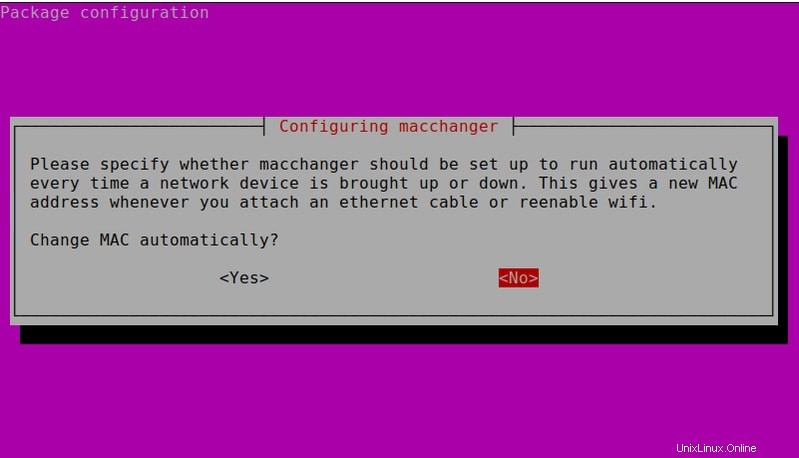
Ich empfehle, es nicht automatisch auszuführen, es sei denn, Sie müssen Ihre MAC-Adresse wirklich jedes Mal ändern. Wählen Sie also Nein (durch Drücken der Tabulatortaste) und drücken Sie die Eingabetaste, um fortzufahren.
So verwenden Sie Macchanger, um die MAC-Adresse zu ändern
Erinnern Sie sich an den Namen Ihrer Netzwerkschnittstelle? Du hast es vorhin in Schritt 1 bekommen.
Um dieser Netzwerkkarte nun eine beliebige MAC-Adresse zuzuweisen, verwenden Sie:
sudo macchanger -r enp0s31f6Nachdem Sie die MAC-ID geändert haben, überprüfen Sie sie mit dem Befehl:
ip addrSie werden nun sehen, dass MAC gespooft wurde.
Um die MAC-Adresse auf einen bestimmten Wert zu ändern, geben Sie eine beliebige benutzerdefinierte MAC-Adresse mit folgendem Befehl an:
macchanger --mac=XX:XX:XX:XX:XX:XX Wobei XX:XX:XX:XX:XX:XX die neue MAC-ID ist, die Sie ändern möchten.
Führen Sie schließlich den folgenden Befehl aus, um die MAC-Adresse auf ihren ursprünglichen Hardwarewert zurückzusetzen:
macchanger -p enp0s31f6Sie müssen dies jedoch nicht tun. Sobald Sie das System neu starten, gehen die Änderungen automatisch verloren und die tatsächliche MAC-Adresse wird wiederhergestellt.
Weitere Informationen finden Sie jederzeit in der Manpage.
Methode 2:Ändern der Mac-Adresse mit iproute2 [Fortgeschrittene Kenntnisse]
Ich würde die Verwendung von Macchanger empfehlen, aber wenn Sie es nicht verwenden möchten, gibt es eine andere Möglichkeit, die MAC-Adresse in Linux zu ändern.
Schalten Sie zuerst die Netzwerkkarte mit dem Befehl aus:
sudo ip link set dev enp0s31f6 downStellen Sie als Nächstes den neuen MAC mit dem Befehl ein:
sudo ip link set dev enp0s31f6 address XX:XX:XX:XX:XX:XXSchalten Sie schließlich das Netzwerk mit diesem Befehl wieder ein:
sudo ip link set dev enp0s31f6 upÜberprüfen Sie jetzt die neue MAC-Adresse:
ip link show enp0s31f6Das ist es. Sie haben die MAC-Adresse erfolgreich im echten Linux-Stil geändert. Bleiben Sie auf dem Laufenden mit It's FOSS für weitere Linux-Tutorials und -Tipps.

Dimitrios Savvopoulos
Dimitrios ist ein MSc Maschinenbauingenieur, aber im Herzen ein Linux-Enthusiast. Er hat sich in Solus OS gut eingelebt, aber seine Neugier treibt ihn dazu, ständig andere Distributionen zu testen. Die Herausforderung ist Teil seiner Persönlichkeit und sein Hobby ist es, von 5 km bis zur Marathondistanz an Wettkämpfen teilzunehmen.